Wie melde ich mich bei Spotify auf allen Geräten ab?
Spotify bietet den Nutzern die Flexibilität, auf seine Plattform über eine Vielzahl von Geräten zuzugreifen, die von Smartphones und Computern bis hin zu Heimstereos und Smartwatches reichen. Der Zugriff auf Spotify auf diesen Geräten erfordert das Einloggen in Ihr Spotify-Konto. Es kann jedoch Situationen auftreten, in denen Sie feststellen, dass Ihr Spotify-Konto aktiv an einem anderen Ort angemeldet ist, was die Notwendigkeit hervorruft, sich von Spotify auf allen Geräten abzumelden.
Ähnlich ist es wichtig, sich von Ihrem Konto abzumelden, wenn Sie entscheiden, Spotify nicht mehr zu nutzen oder es auf öffentlichen Geräten wie in Arbeitsplätzen, Schulen oder Bibliotheken zu verwenden, um Ihre Sicherheit zu gewährleisten. Hier erfahren Sie, wie Sie sich von allen Ihren Geräten bei Spotify abmelden.
Teil 1. So melden Sie sich manuell von Spotify auf iPhone/Android ab
Es ist einfach, sich von Spotify auf iOS- und Android-Mobilgeräten abzumelden, wenn Sie ein Mobilgerät verwenden.
Schritt 1: Starten Sie die neueste Version der Spotify-App auf Ihrem iPhone, iPad, Android-Gerät oder einem anderen Mobilgerät, das Sie verwenden.
Schritt 2: Navigieren Sie zum Tab 'Startseite', der sich auf der Hauptoberfläche der App befindet.
Schritt 3: Suchen Sie das 'Einstellungen'-Symbol in der oberen rechten Ecke des Bildschirms und tippen Sie darauf.

Schritt 4: Tippen Sie auf die Schaltfläche 'Abmelden' am unteren Ende der Seite.

Teil 2. So melden Sie sich manuell von Spotify auf PC/Mac/Web ab
Wenn Sie die Desktop-App oder den Webplayer von Spotify auf Ihrem Gerät verwendet haben, können Sie sich abmelden. Befolgen Sie dazu diese Schritte.
- Schritt 1: Starten Sie die Spotify-Desktop-App oder greifen Sie über Ihren Browser auf den Webplayer zu.
- Schritt 2: Klicken Sie auf das 'Abwärtspfeil'-Symbol neben Ihrem Profilbild in der oberen rechten Ecke der Benutzeroberfläche.
- Schritt 3: Wählen Sie im Dropdown-Menü 'Abmelden', um sich erfolgreich von Spotify auf Ihrem Gerät abzumelden.
Alternativ können Sie Tastenkombinationen für eine schnellere Abmeldung verwenden:
- Für Windows: Drücken Sie gleichzeitig 'Strg + Umschalt + W', um sich von Spotify abzumelden.
- Für Mac: Drücken Sie zusammen 'Befehl + Umschalt + W', um sich von Spotify auf Ihrem Gerät abzumelden.
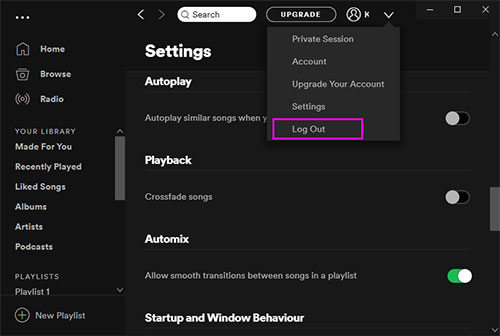
Teil 3. So melden Sie sich von Spotify auf Partnergeräten ab
Wenn Sie Spotify auf Partnergeräten wie Smart-TVs oder Lautsprechern verwendet haben, haben Sie die Möglichkeit, sich gleichzeitig remote von Spotify auf all diesen Geräten abzumelden. Dadurch entfällt die Notwendigkeit, jedes Gerät physisch einzeln zu erreichen. So können Sie sich remote von Spotify auf anderen Geräten abmelden, am Beispiel von Tesla:
- Öffnen Sie die Spotify-App auf Ihrem Mobilgerät oder Computer.
- Navigieren Sie zu Ihren Kontoeinstellungen. Dies finden Sie normalerweise, indem Sie auf Ihr Profilbild oder Ihren Benutzernamen tippen.
- Suchen Sie die Option mit der Bezeichnung "Geräte" oder "Geräte & Verbindungen" und wählen Sie sie aus.
- Scrollen Sie durch die Liste der verbundenen Geräte, bis Sie das Tesla-Gerät finden, von dem Sie sich abmelden möchten.
- Tippen Sie auf das Tesla-Gerät, um es auszuwählen.
- Suchen Sie die Option, um sich abzumelden oder das Gerät von Ihrem Konto zu entfernen. Diese Option kann je nach Gerät und dessen Integration mit Spotify variieren.
- Bestätigen Sie die Aktion, um sich remote von Spotify vom Tesla-Gerät abzumelden.

Teil 4. So melden Sie sich überall von Spotify ab
Kann ich mich von Spotify auf allen Geräten abmelden? Die Funktion 'Spotify überall abmelden' erweist sich als unschätzbar, wenn Sie verdächtigen, dass unbefugter Zugriff auf Ihr Spotify-Konto besteht. Durch das Einleiten dieses Prozesses können Sie Ihr Konto schnell vor möglichem Missbrauch sichern. So können Sie sich von Spotify auf Ihrem mobilen oder Desktop-Gerät abmelden:
Schritt 1: Navigieren Sie zur Website von Spotify oder öffnen Sie die Spotify-Desktop-App auf Ihrem Gerät. Melden Sie sich bei Ihrem Spotify-Konto an, wenn Sie dies noch nicht getan haben.
Schritt 2: Suchen Sie das 'Abwärtspfeil'-Symbol in der oberen rechten Ecke des Bildschirms.
Schritt 3: Klicken Sie auf das 'Abwärtspfeil'-Symbol und wählen Sie die Option 'Konto' aus dem Dropdown-Menü. Scrollen Sie dann zum Ende der Seite.

Schritt 4: Durch Klicken auf 'Überall abmelden' werden Sie von Spotify auf allen Ihren Geräten abgemeldet.

Teil 5. Bonus-Tipp: So entfernen Sie die Spotify-Gerätebeschränkungen für immer
Nachdem Sie sich von Spotify auf allen Geräten abgemeldet haben, fragen Sie sich vielleicht, ob Sie Spotify weiterhin ohne aktives Konto hören können. Die Antwort ist ja, und es gibt eine sicherere Methode, um sicherzustellen, dass Sie Spotify-Musik sicher genießen können, selbst wenn Ihr Konto kompromittiert ist.
Sie können Spotify-Songs in MP3 herunterladen und auf Ihrem Computer speichern, indem Sie HitPaw Spotify Music Converter verwenden. Dieses Tool ermöglicht es Ihnen, Spotify-Tracks, die ursprünglich im OGG Vorbis-Format codiert sind, in MP3 zu konvertieren. Dadurch können Sie Spotify-Musik unabhängig von der Spotify-App anhören und Ihren Zugriff schützen, selbst wenn Ihr Konto Sicherheitsprobleme hat.
Hauptmerkmale des HitPaw Video Converters
- Spotify-Songs, Playlists, Alben und Künstler herunterladen
- Spotify-Musik in MP3, M4A, WAV oder FLAC konvertieren
- DRM von Spotify-Songs entfernen
- Spotify-Musik auch nach der Abmeldung anhören
- Funktioniert sowohl auf Windows- als auch auf Mac-Systemen
Schritte zum Herunterladen von Spotify-Musik für das Offline-Hören
Schritt 1. Laden Sie HitPaw Video Converter auf Ihren Computer herunter und installieren Sie ihn. Starten Sie ihn und gehen Sie zum Musik-Tab. Öffnen Sie den Spotify Music Converter.

Schritt 2. Wenn Sie ein Spotify-Konto haben, empfehlen wir Ihnen, sich in Ihrem Konto im integrierten Webplayer anzumelden. Wenn Sie kein Konto haben, können Sie auch Spotify-Songs ohne Premium im HitPaw Spotify Music Converter herunterladen.

Schritt 3. Nach erfolgreicher Anmeldung können Sie Songs ohne die Spotify-App hören. Wenn Sie einen Track, eine Playlist, ein Album oder einen Künstler öffnen, klicken Sie einfach auf die Schaltfläche 'Download', um mit der Analyse der Musik zu beginnen.

Schritt 4: Wechseln Sie nach Abschluss der Analyse zum Tab "Konvertieren". Hier können Sie das Ausgabeformat für die heruntergeladenen Musikdateien auswählen.

Schritt 5: Klicken Sie schließlich auf "Alle konvertieren", um die Batch-Konvertierung zu starten.

Fazit
Die Schritte zum Abmelden von Spotify auf allen Geräten wurden oben beschrieben, um Sie durch den Prozess auf verschiedenen Plattformen zu führen. Darüber hinaus können Sie jetzt Spotify-Musik genießen, ohne die Spotify-App verwenden oder sich in Ihr Spotify-Konto einloggen oder abmelden zu müssen.
Um dies zu erreichen, verwenden Sie einfach den HitPaw Spotify Music Converter. Dieses vielseitige Tool ermöglicht es Ihnen, Musik von Spotify auf Ihren Computer herunterzuladen, einschließlich Podcasts, Playlists, Alben und mehr.

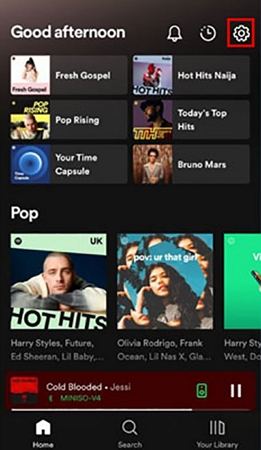
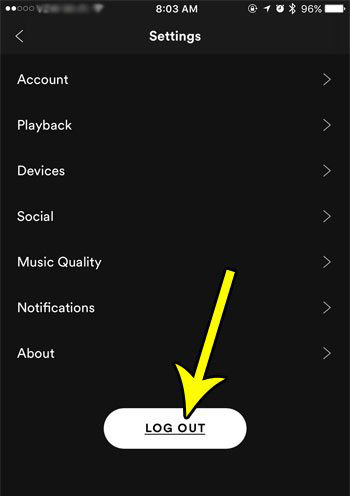
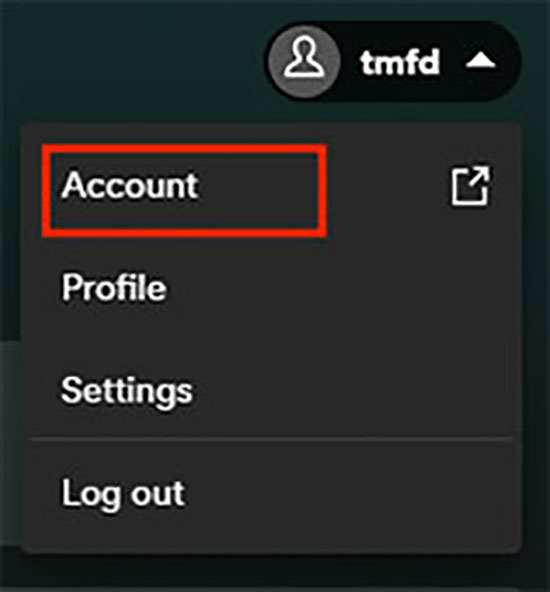







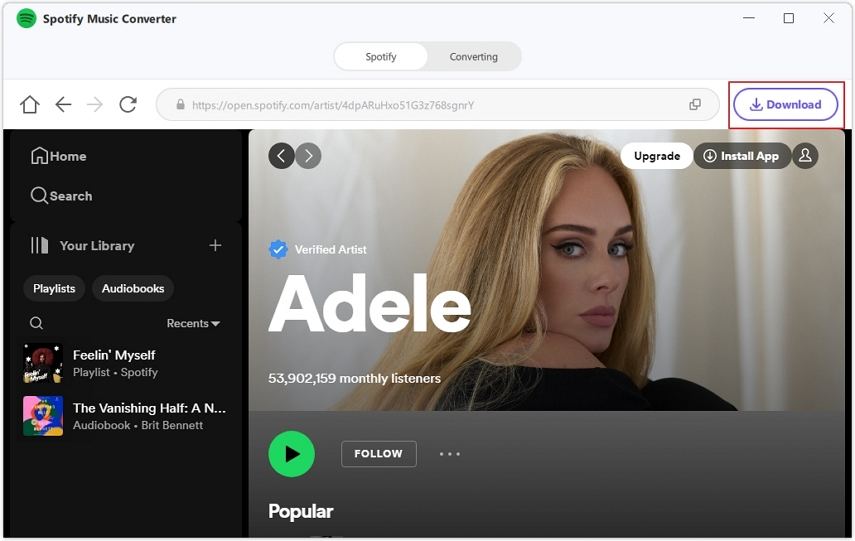



 HitPaw VoicePea
HitPaw VoicePea  HitPaw FotorPea
HitPaw FotorPea HitPaw VikPea
HitPaw VikPea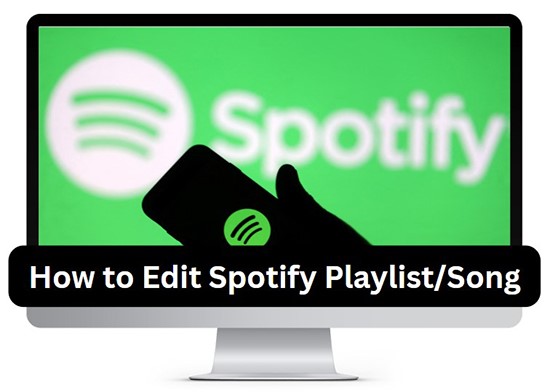

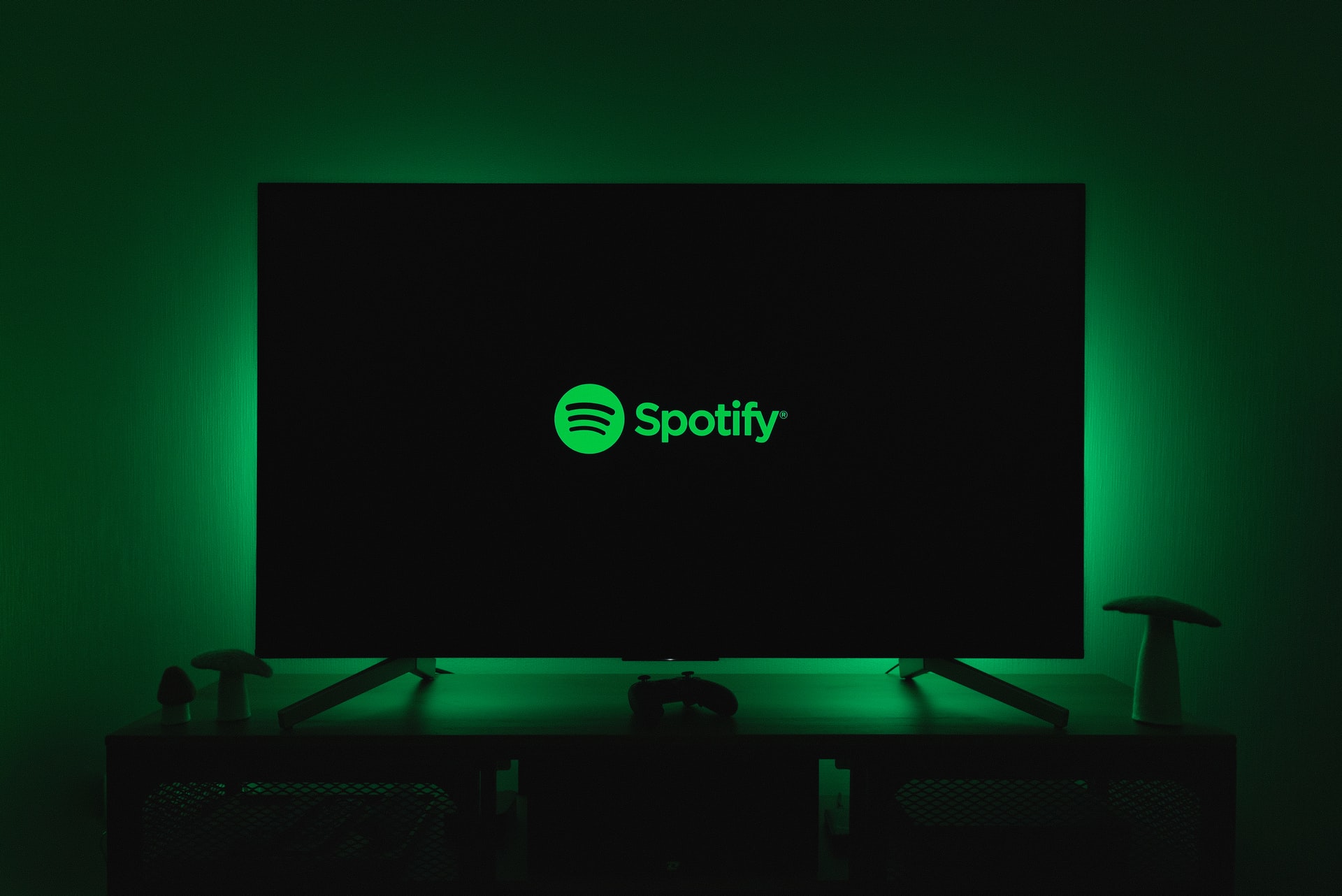

Teilen zu:
Wählen Sie die Produktbewertung:
Joshua Hill
Chefredakteur
Ich bin seit über fünf Jahren als Freiberufler tätig. Es ist immer beeindruckend Wenn ich Neues entdecke Dinge und die neuesten Erkenntnisse, das beeindruckt mich immer wieder. Ich denke, das Leben ist grenzenlos.
Alle Artikel anzeigenEinen Kommentar hinterlassen
Eine Bewertung für HitPaw Artikel abgeben